A Numlock engedélyezése/letiltása a Windows indításakor

A Numlock engedélyezése vagy letiltása indításkor a Microsoft Windows beállításjegyzékének szerkesztésével.
A Microsoft Windows használata közben volt egy ablakom, amely valahogy teljesen leesett a képernyőmről. Ha a jobb gombbal kattintott az ablakra a tálcán, és kiválasztja a Maximalizálás lehetőséget, visszahozta, de nem tudtam visszaállítani az ablakot oda, ahol az egérrel mozgathattam a képernyőn.
Szerencsére van néhány módszer a képernyőn kívüli ablakok visszaállítására az asztali képernyőre.
Indítsa el a problémás alkalmazást.
Kattintson a jobb gombbal az Asztal egy üres területére, majd válassza a „ Megjelenítési beállítások ” lehetőséget.
Válassza a „ Speciális megjelenítési beállítások ” lehetőséget az ablak alján.
Ideiglenesen módosítsa a „ Felbontás ” értéket egy másik értékre, majd válassza az „ Alkalmaz ” lehetőséget.
Nézze meg, látja-e most az ablakot a képernyőn.
Állítsa vissza a felbontást az előző értékre, majd válassza az „ OK ” lehetőséget.
Indítsa el a problémás alkalmazást.
Kattintson a jobb gombbal az Asztal egy üres területére, majd válassza a „ Képernyőfelbontás ” lehetőséget.
Ideiglenesen módosítsa a „ Felbontás ” értéket egy másik értékre, majd válassza az „ Alkalmaz ” lehetőséget.
Nézze meg, látja-e most az ablakot a képernyőn.
Állítsa vissza a felbontást az előző értékre, majd válassza az „ OK ” lehetőséget.
Tartsa lenyomva a Windows gombot, majd nyomja meg a „ D ” gombot . Ismételje meg ezeket a lépéseket, hogy megbizonyosodjon arról, hogy a keresett ablak újra megjelenik-e.
Alternatív megoldásként kattintson a jobb gombbal a tálca egy üres területére, válassza az „ Asztal megjelenítése ” lehetőséget, majd ismételje meg.
Válassza ki a programot a tálcán.
Tartsa lenyomva a Windows billentyűt, miközben többször megnyomja a Balra vagy a Jobbra mutató nyilat , hogy az ablak visszakerüljön a nézetbe.
Windows 10, 8, 7 és Vista esetén tartsa lenyomva a „ Shift ” billentyűt, miközben jobb gombbal kattintson a programra a tálcán, majd válassza az „ Áthelyezés ” lehetőséget. Windows XP esetén kattintson a jobb gombbal az elemre a tálcán, és válassza az „Áthelyezés ” lehetőséget. Bizonyos esetekben előfordulhat, hogy ki kell választania a „ Visszaállítás ” lehetőséget, majd vissza kell mennie, és válassza az „ Áthelyezés ” lehetőséget.
Használja az egeret vagy a billentyűzet nyílbillentyűit, hogy visszahelyezze az ablakot a képernyőre.
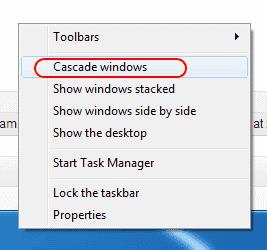
Néha egyetlen alkalmazás elakad olyan állapotban, hogy nem tud újrarajzolni az ablakba. Ezt általában enyhítheti a következőkkel.

Hogyan akadályozhatom meg, hogy alkalmazásom a képernyőről induljon el minden alkalommal, amikor elindítom?
A legtöbb alkalmazás leállítja ezt, ha megfelelően kilép az alkalmazásból, miközben az a képernyőn van. Ha már megfelelően kilépett az alkalmazásból, előfordulhat, hogy el kell távolítania, majd újra kell telepítenie.
Ellenkező esetben megpróbálhat jobb gombbal kattintani az alkalmazás ikonjára, majd kiválasztani a „ Tulajdonságok ” lehetőséget. A „ Parancsikon ” lapon módosítsa a „ Futtatás ” beállítást „ Maximális ” értékre , majd válassza az „ OK ” lehetőséget.

A Numlock engedélyezése vagy letiltása indításkor a Microsoft Windows beállításjegyzékének szerkesztésével.
A Microsoft bejelentette, hogy 2020 januárjában véget ér a Windows 7 élettartama, vagyis a termék hivatalos támogatása megszűnik.
A Futtatás másként... opció engedélyezése, ha jobb gombbal kattint egy ikonra a Microsoft Windows rendszerben.
A NET Send parancsok engedélyezése és működésbe hozása a Microsoft Windows rendszerben.
Javítson ki egy gyakori problémát, amikor egy eszközt telepít Microsoft Windows rendszerben.
Megmutatjuk a 0x80004005 számú hiba elhárításának lépéseit, amikor zip fájlokat csomagol ki Windows számítógépére.
Az alábbi lépésekkel kapcsolja ki a kevés lemezterület ellenőrzését a Microsoft Windows rendszerben.
Néha elfelejti a Windows 7 jelszavát, és vissza kell állítania, hogy bejelentkezzen az eszközre. A jó hír az, hogy ez meglehetősen kényelmes. Létezik egy funkció, amely megkönnyíti a jelszó visszaállítását.
A jelszavak jó módja a magánélet védelmének, de problémát jelenthetnek a feledékeny emberek számára. A Windows 7 rendszerbe való bejelentkezési jelszavának elfelejtése ijesztő lehet, de ne aggódjon. Ezzel az oktatóanyaggal visszaállíthatja Windows 7 jelszavát.
Oldja meg a webböngészővel kapcsolatos problémákat, amelyek nem csatlakoznak bizonyos webhelyekhez.
Tiltsa le az Apple szoftverfrissítést, és ne jelenjen meg Windows számítógépén.
Segítség, ha azt tapasztalja, hogy a Microsoft Windows számítógép képernyője fejjel lefelé van fordítva.
Töltse le a Microsoft ORCA MSI segédprogramot, ha szerkeszteni szeretné a Microsoft szoftvertelepítési fájlok tartalmát.
Engedélyezze vagy tiltsa le az előzetes letöltés (superfetch) funkciót a Microsoft Windows 10, 8 és 7 rendszerben.
Oldja meg azt a problémát, amelyben a Microsoft Windows nem engedi, hogy beállítson egy bizonyos nevet a nyomtatón, mert azt észleli, hogy az már létezik.
A rendszergazdai fiók engedélyezése vagy letiltása a Microsoft Windows 10 bejelentkezési képernyőjén.
Oldja meg azt a problémát, amelynél a hozzáférés megtagadva üzenetet kap, amikor megpróbálja futtatni az ATTRIB parancsot Microsoft Windows rendszerben.
A képernyőn kívüli ablak visszahelyezése a nézetbe a Microsoft Windows rendszerben.
Az UAC beállításainak módosítása a Microsoft Windows 10, 8 és 7 rendszerben.
A Windows 7 élettartamának végére vonatkozó támogatás a tervek szerint 2020. január 14-én ér véget – kevesebb mint egy év múlva. A Windows 7 üzleti, vállalati és oktatási ügyfelei többsége már azon dolgozik, hogy áttérjen a Windows 10-re. A valóság azonban az, hogy egyes üzleti és oktatási szervezetek számára elengedhetetlen a
Sok oka lehet annak, hogy a laptopja miért nem tud csatlakozni a Wi-Fi-hez, ezért számos módja van a hiba kijavításának. Ha a laptopja nem tud csatlakozni a Wi-Fi-hez, próbálja ki a következő módszereket a probléma megoldására.
Miután létrehoztak egy USB rendszerindítót a Windows telepítéséhez, a felhasználóknak ellenőrizniük kell az USB rendszerindító teljesítményét, hogy kiderüljön, sikeresen létrejött-e vagy sem.
Számos ingyenes eszköz képes előre jelezni a meghajtó meghibásodásait, mielőtt azok bekövetkeznének, így időt adva az adatok biztonsági mentésére és a meghajtó időben történő cseréjére.
A megfelelő eszközökkel átvizsgálhatja a rendszerét, és eltávolíthatja a kémprogramokat, a kéretlen reklámprogramokat és más rosszindulatú programokat, amelyek esetleg megbújhatnak a rendszerén.
Amikor egy számítógép, mobileszköz vagy nyomtató hálózaton keresztül próbál csatlakozni egy Microsoft Windows rendszerű számítógéphez, például a „hálózati elérési út nem található – 0x80070035 számú hiba” hibaüzenet jelenhet meg.
A kék halál képernyő (BSOD) egy gyakori és nem új keletű hiba a Windowsban, amikor a számítógép valamilyen súlyos rendszerhibát tapasztal.
A Windows rendszeren manuális és közvetlen elérésű műveletek végrehajtása helyett azokat a rendelkezésre álló CMD parancsokkal helyettesíthetjük a gyorsabb elérés érdekében.
A Windows 10-hez hasonlóan harmadik féltől származó szoftvereket is használhat a Windows 11 tálca átlátszóvá tételéhez.
Miután számtalan órát töltöttek egyetemi laptopjuk és asztali hangszóróik használatával, sokan rájönnek, hogy néhány okos fejlesztéssel szűkös kollégiumi helyüket a tökéletes streaming központtá alakíthatják anélkül, hogy vagyonukat tönkretennék.
A laptopok érintőpadja nem csak mutatásra, kattintásra és nagyításra szolgál. A téglalap alakú felület gesztusokat is támogat, amelyekkel válthat az alkalmazások között, vezérelheti a médialejátszást, kezelheti a fájlokat, sőt, akár az értesítéseket is megtekintheti.




























